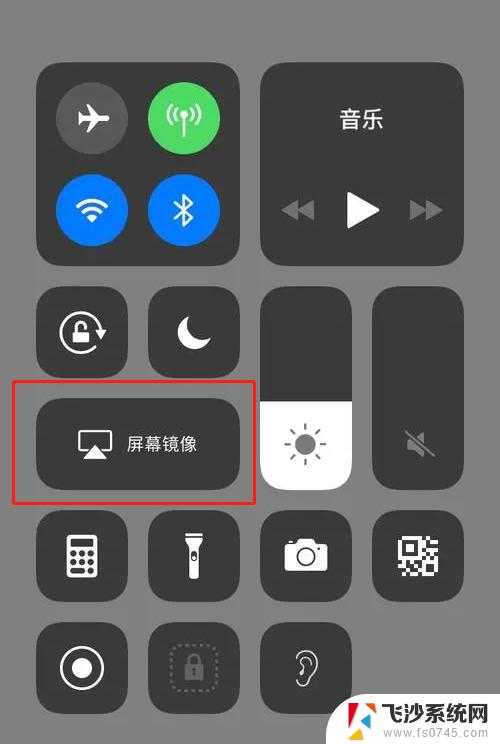怎么开启电视无线投屏功能 电视投屏功能怎么使用
更新时间:2024-03-20 13:09:43作者:xtliu
在如今的数字时代,电视不再只是用来收看电视节目的设备,它还可以成为我们家庭娱乐的中心,其中无线投屏功能更是让我们可以将手机、平板电脑等设备上的内容轻松投射到电视屏幕上,享受更加宽广的画面和更加震撼的声音效果。怎么开启电视无线投屏功能呢?接下来让我们一起来了解一下。
操作方法:
1打开电视后退入到全屏信源界面。 2打开菜单。
2打开菜单。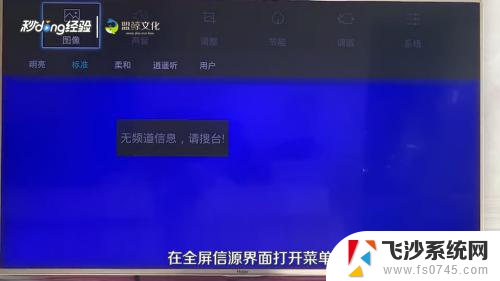 3找到系统选项。
3找到系统选项。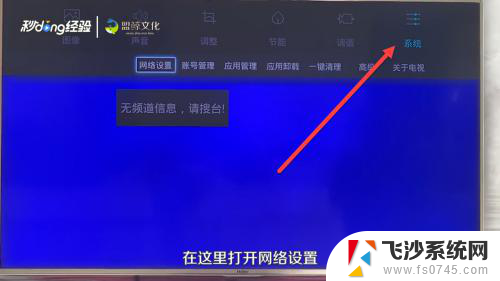 4打开网络设置。
4打开网络设置。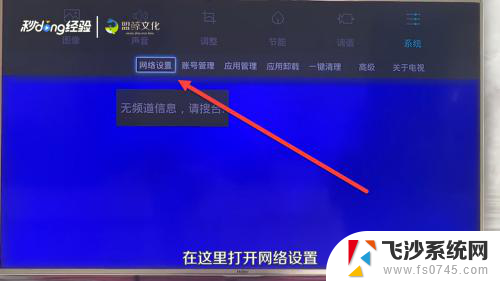 5打开无线连接。
5打开无线连接。 6选择与自己手机连接一样的相同wifi。
6选择与自己手机连接一样的相同wifi。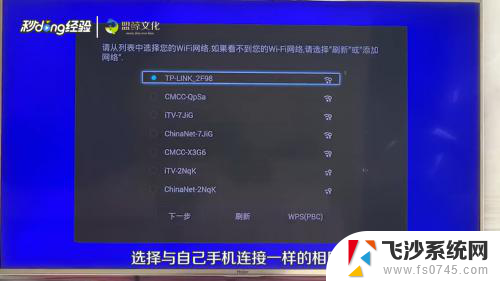 7打开手机中需要投屏的视频。
7打开手机中需要投屏的视频。 8点击右上角的tv图标,就可以进行投屏了。
8点击右上角的tv图标,就可以进行投屏了。
以上就是如何开启电视无线投屏功能的全部内容,如果你也碰到了同样的情况,可以参照小编的方法来处理,希望对大家有所帮助。